Installer iTOP sur Ubuntu Linux
Ce didacticiel vous montrera toutes les étapes nécessaires à l’installation d’iTOP sur Ubuntu Linux.
Ce tutoriel a été testé sur Ubuntu 18.04.
Installation de MySQL sur Ubuntu Linux
iTOP nécessite un système de base de données pour stocker toute sa configuration.
Utilisez la commande Ubuntu APT pour installer le serveur MySQL.
# apt-get update
# apt-get install mysql-server mysql-client
Utilisez la commande suivante pour accéder à la console de service MySQL.
# mysql -u root -p
Sur la console MySQL, vous devez effectuer les tâches suivantes:
• Créez une base de données nommée itop.
• Créez un compte utilisateur MySQL nommé itop.
• Donnez un contrôle total sur la base de données itop à l’utilisateur itop.
CREATE DATABASE itop CHARACTER SET UTF8 COLLATE UTF8_BIN;
CREATE USER ‘itop’@’%’ IDENTIFIED BY ‘kamisama123’;
GRANT ALL PRIVILEGES ON itop.* TO ‘itop’@’%’;
FLUSH PRIVILEGES;
quit;
Installer Apache sur Ubuntu Linux
iTOP nécessite un serveur Web avec support PHP pour présenter ses pages Web.
Utilisez la commande Ubuntu APT pour installer le serveur Apache.
# apt-get update
# apt-get install apache2 php7.2 php7.2-mysql libapache2-mod-php7.2
# service apache2 restart
Utilisez la commande suivante pour installer les modules PHP requis par Apache.
# apt-get install php7.2-mysql php7.2-mcrypt php7.2-ldap php7.2-soap php7.2-json
# apt-get install php7.2-xml php7.2-gd php7.2-zip graphviz
Optionnel. Utilisez la commande suivante pour activer apache mod_rewrite et SSL.
Activez le module SSL uniquement si vous envisagez de proposer du contenu HTTPS.
# apt-get install php7.2-mysql php7.2-mcrypt php7.2-ldap php7.2-soap php7.2-json
# apt-get install php7.2-xml php7.2-gd php7.2-zip graphviz
Recherchez l’emplacement du fichier de configuration PHP sur votre système.
Editez le fichier de configuration php.ini.
# updatedb
# locate php.ini
# vi /etc/php/7.2/apache2/php.ini
Votre version de PHP n’est peut-être pas la même que la nôtre.
Votre emplacement de fichier de configuration PHP peut ne pas être le même que le nôtre.
Voici le fichier avec notre configuration.
file_uploads = On
max_execution_time = 300
memory_limit = 256M
post_max_size = 32M
max_input_time = 60
max_input_vars = 4440
date.timezone = America/Sao_Paulo
Votre fuseau horaire PHP n’est peut-être pas le même que le nôtre.
Redémarrez le serveur Web Apache manuellement et vérifiez le statut du service.
# service apache2 restart
# service apache2 status
Voici la sortie de l’état de notre service Apache.
● apache2.service – The Apache HTTP Server
Loaded: loaded (/lib/systemd/system/apache2.service; enabled)
Drop-In: /lib/systemd/system/apache2.service.d
└─apache2-systemd.conf
Active: active (running) since Mon 2018-12-03 03:41:12 -02; 2 days ago
Installer iTOP sur Ubuntu Linux
Après avoir terminé la configuration de MySQL et Apache, nous pouvons commencer l’installation d’iTOP.
Téléchargez la dernière version d’iTOP et extrayez le package.
# apt-get install unzip software-properties-common
# cd /tmp
# wget https://ufpr.dl.sourceforge.net/project/itop/itop/2.5.1/iTop-2.5.1-4123.zip
# unzip iTop-2.5.1-4123.zip
Déplacez tous les fichiers d’iTOP dans votre répertoire Apache.
Donnez à l’utilisateur www-data le contrôle total sur le répertoire itop et ses fichiers.
# mkdir /var/www/html/itop
# mv /tmp/web/* /var/www/html/itop/
# cd /var/www/html/itop
# mkdir conf data env-production env-production-build log
# chown www-data.www-data /var/www/html/itop/* -R
Configuration d’iTOP sur Ubuntu Linux
Ouvrez votre navigateur et entrez l’adresse IP de votre serveur Web plus / itop.
Dans notre exemple, l’URL suivante a été entrée dans le navigateur:
• http://200.200.200.200/itop
L’assistant d’installation iTOP sera présenté.
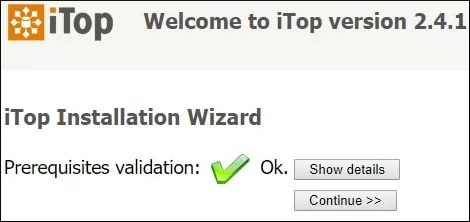
Sélectionnez l’option pour effectuer une nouvelle installation iTOP et cliquez sur le bouton Continuer.
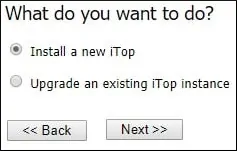
Pour continuer, vous devez accepter le contrat de licence iTOP.
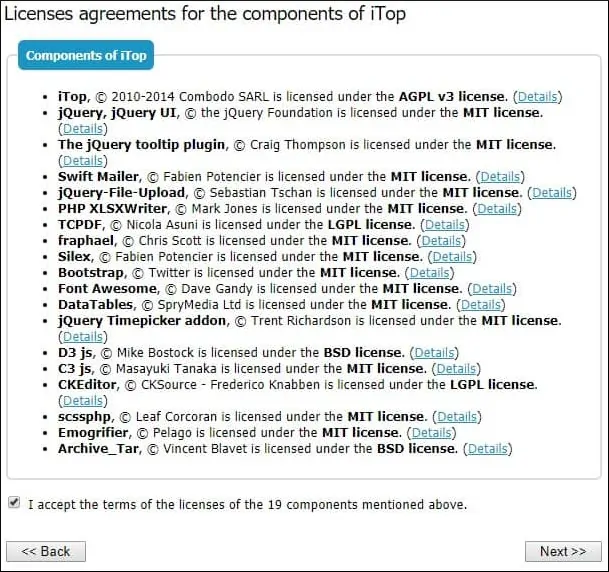
Entrez les informations de base de données requises pour permettre la connexion à la base de données iTOP.
• Hôte: localhost
• Nom d’utilisateur de la base de données: itop
• Mot de passe de la base de données: *****
• Utiliser la base de données existante: itop
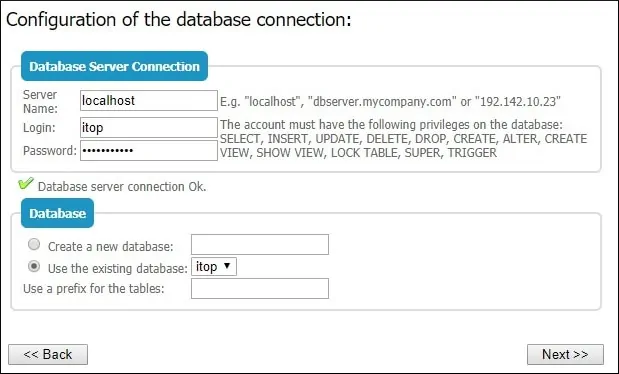
Définissez le nom d’utilisateur et le mot de passe du compte administratif.
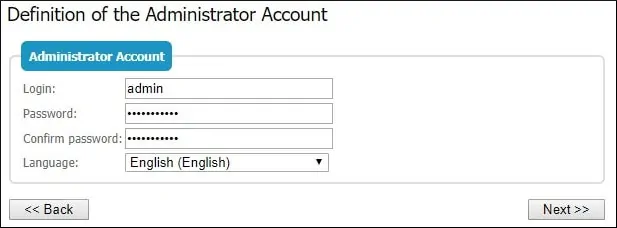
Définissez la langue par défaut.
Définissez l’option d’installation d’une instance de production d’iTOP.
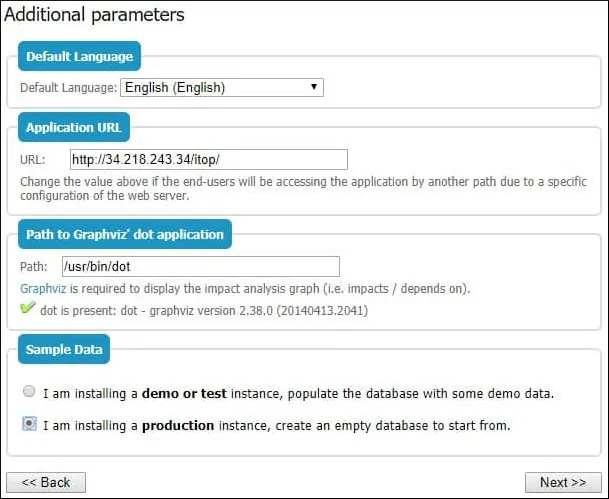
Sélectionnez tous les types d’éléments.
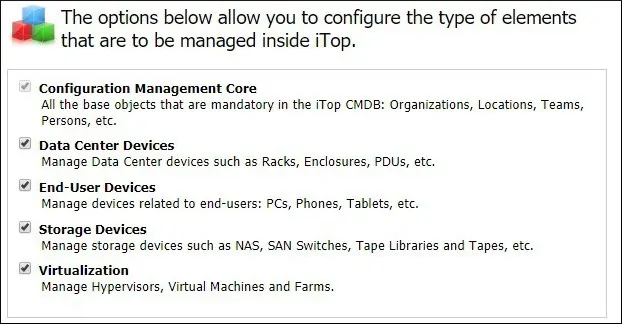
Sélectionnez l’option: Gestion des services pour les entreprises.

Sur l’écran suivant, vous devrez sélectionner le type de ticket que vous souhaitez utiliser.
Sélectionnez l’option Gestion des tickets conforme à ITIL.
Cochez les cases suivantes:
• Gestion des demandes d’utilisateurs.
• La gestion des incidents.
• Portail client amélioré.
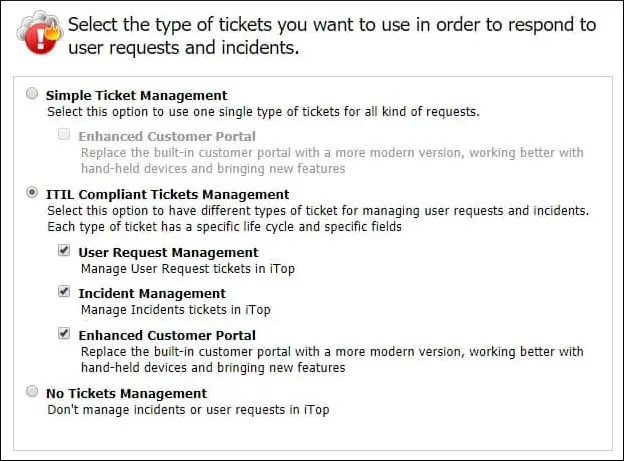
Sélectionnez le type de tickets de gestion des modifications que vous souhaitez utiliser.
Pour être conforme à ITIL, sélectionnez l’option ITIL Change Management.
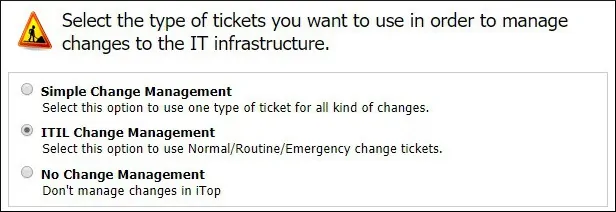
Activer les processus ITIL suivants.
• Gestion des erreurs connues.
• gestion des problèmes.
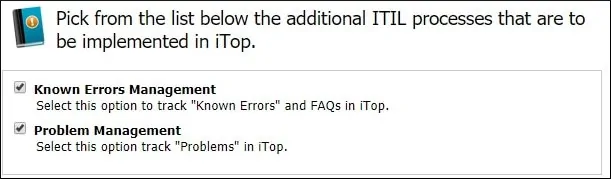
Vérifiez l’écran d’installation récapitulatif iTOP.
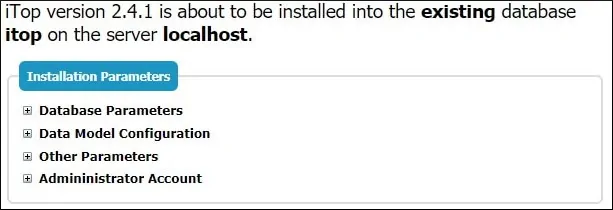
Une fois l’installation terminée, l’écran suivant sera présenté.
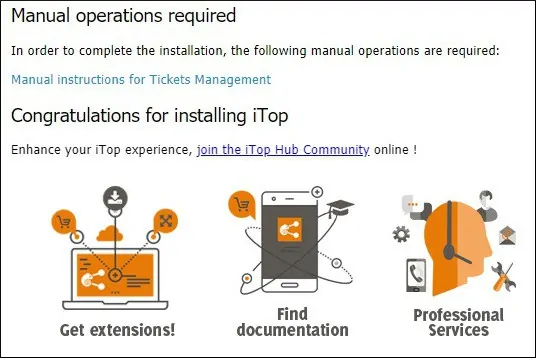
Cliquez sur le bouton Entrer dans iTOP pour être envoyé au tableau de bord iTOP.
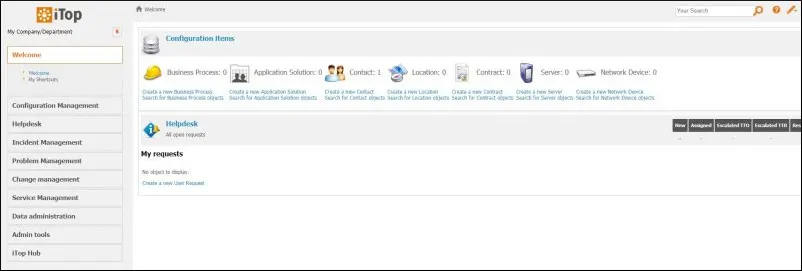
Leave A Comment
You must be logged in to post a comment.